操作系统:Win10
电脑连不上网有可能是网卡工作模式不对造成的,只要设置成网络双工模式即可解决,具体操作步骤为:
1、首先在电脑桌面左下角点击【开始】点击【控制面板】【硬件和声音】。
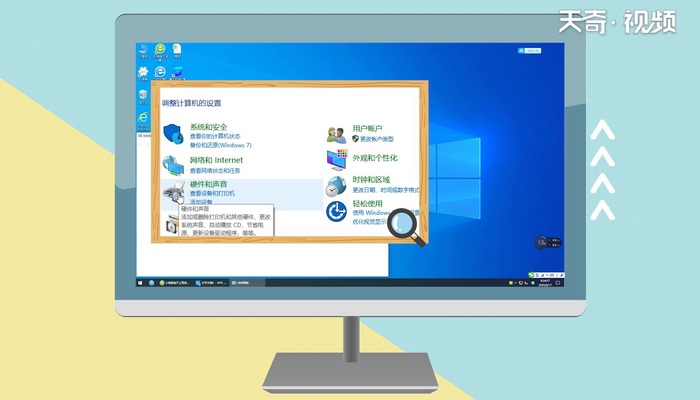
2、然后点击【设备管理器】,右击【第一项的网卡】,在【属性】里选择【高级】。

3、接着在【属性】栏中选择【连接速度和双工模式】。
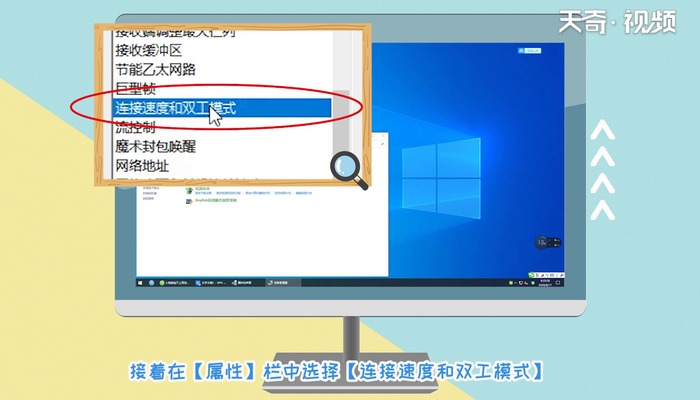
4、最后在【值】栏中设为【10Mbps全双工】点击【确定】即可。
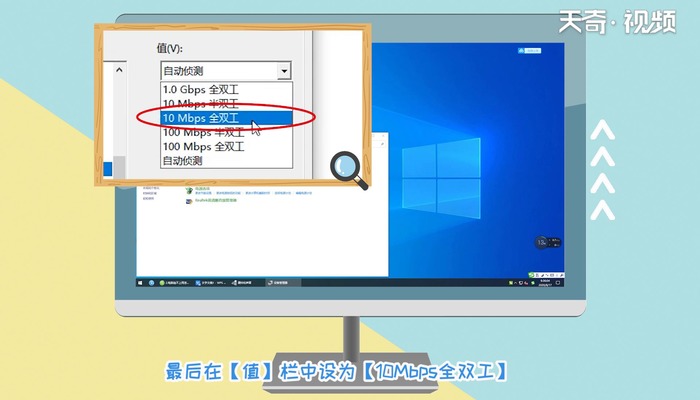
温馨提示:如果是集成网卡工作不稳定,可换一块独立网卡,更新网卡驱动,网卡损坏,更换一个网卡。
操作系统:Win10
电脑连不上网有可能是网卡工作模式不对造成的,只要设置成网络双工模式即可解决,具体操作步骤为:
1、首先在电脑桌面左下角点击【开始】点击【控制面板】【硬件和声音】。
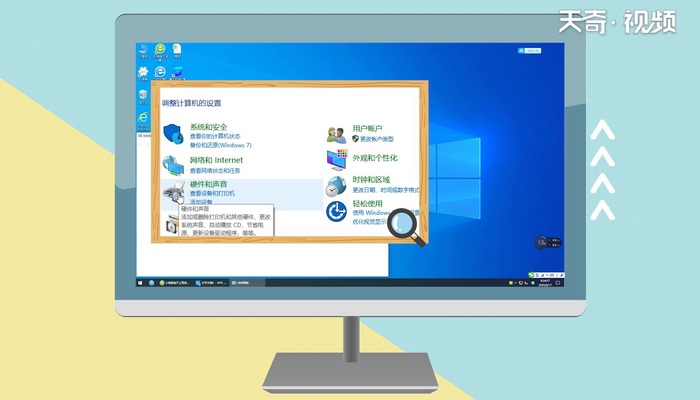
2、然后点击【设备管理器】,右击【第一项的网卡】,在【属性】里选择【高级】。

3、接着在【属性】栏中选择【连接速度和双工模式】。
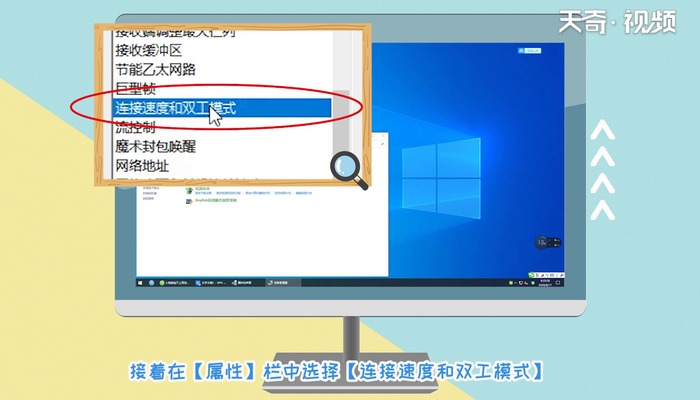
4、最后在【值】栏中设为【10Mbps全双工】点击【确定】即可。
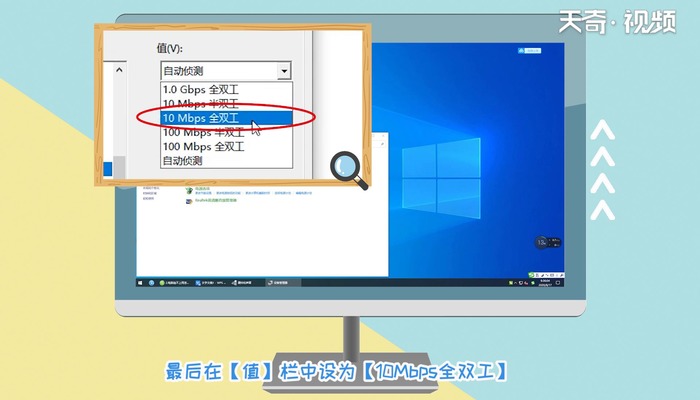
温馨提示:如果是集成网卡工作不稳定,可换一块独立网卡,更新网卡驱动,网卡损坏,更换一个网卡。
